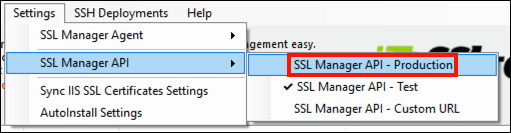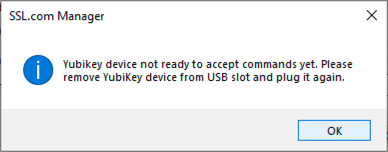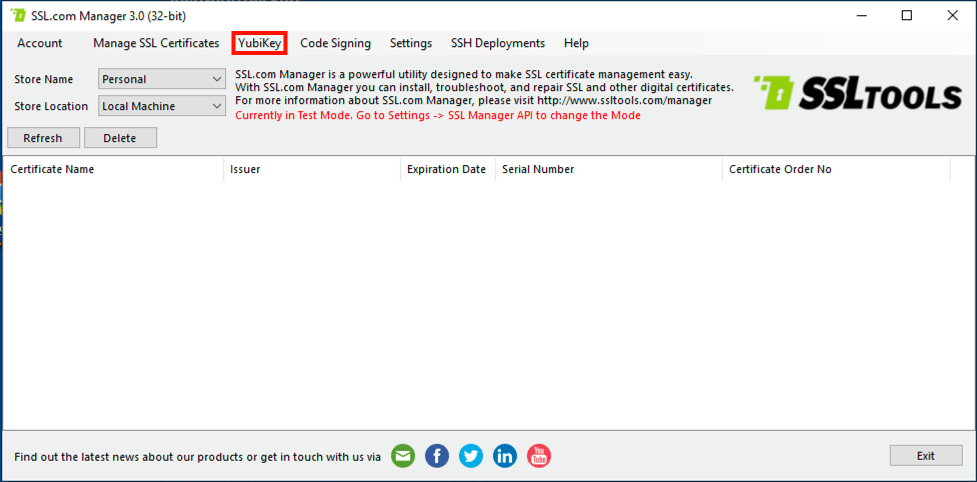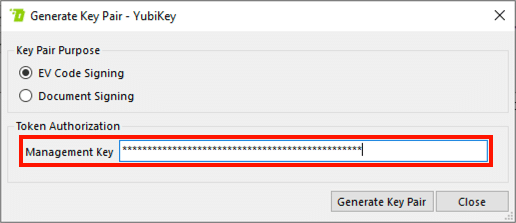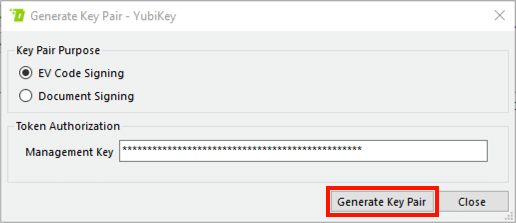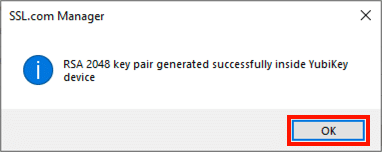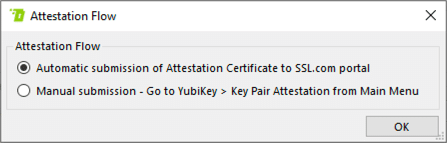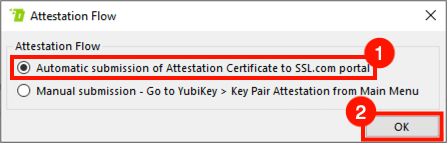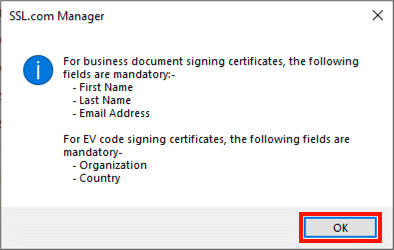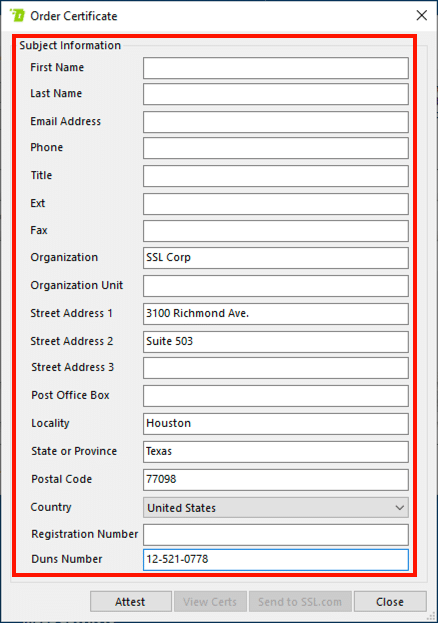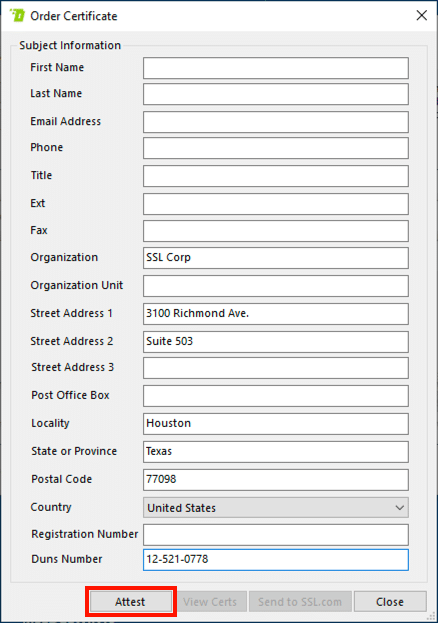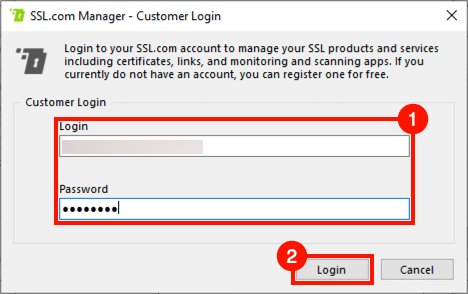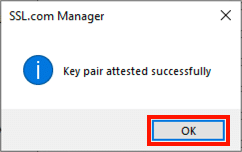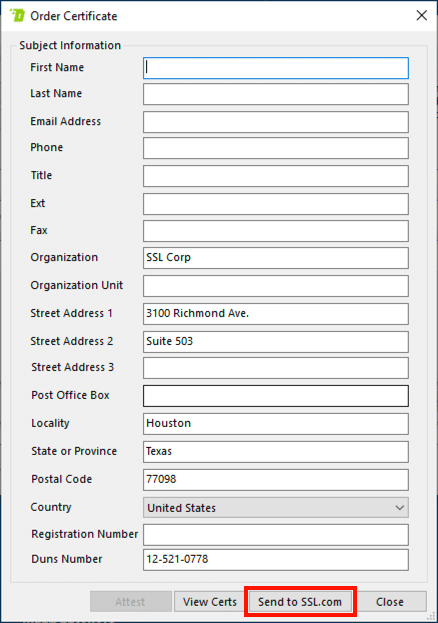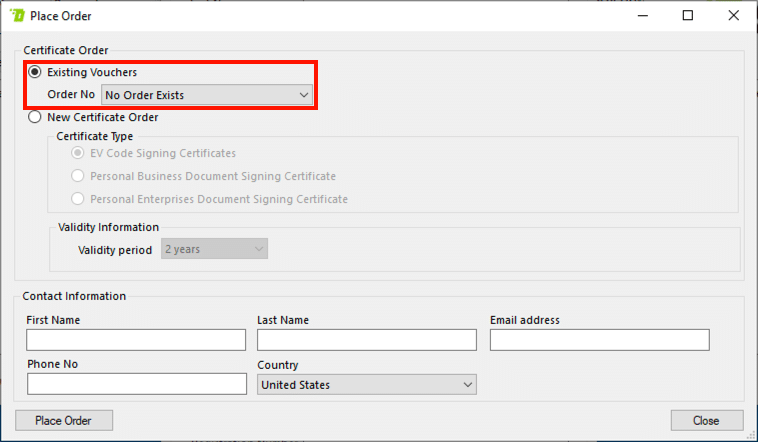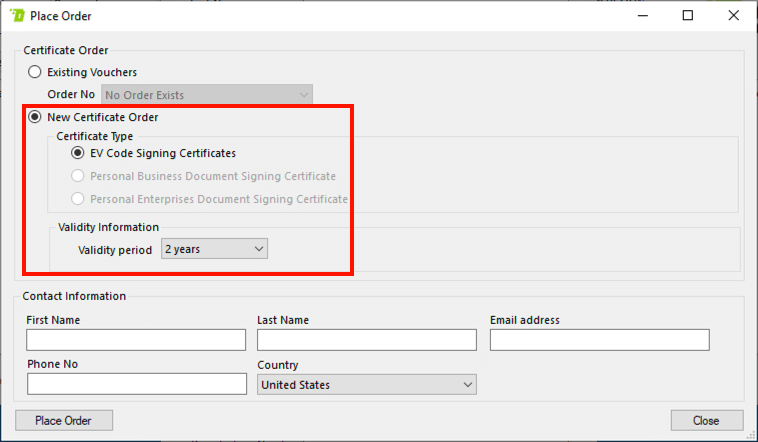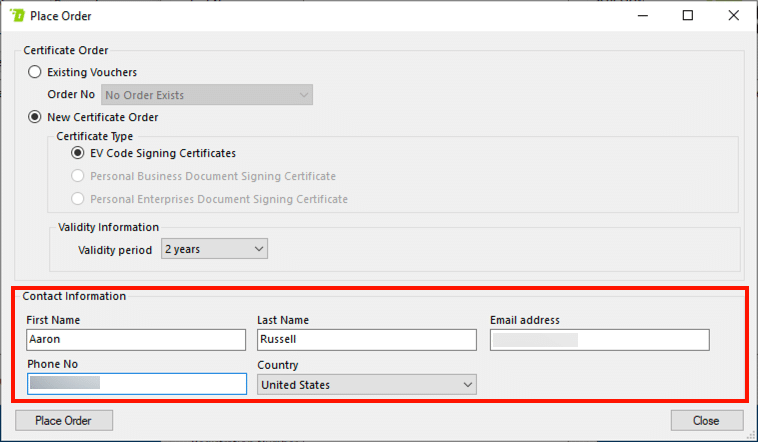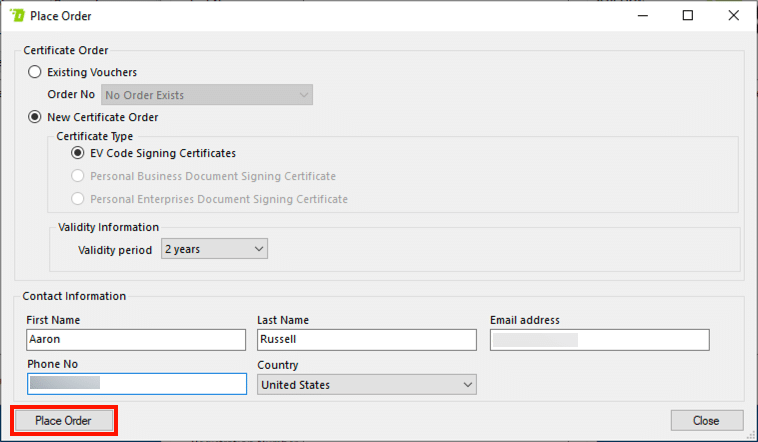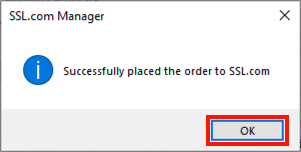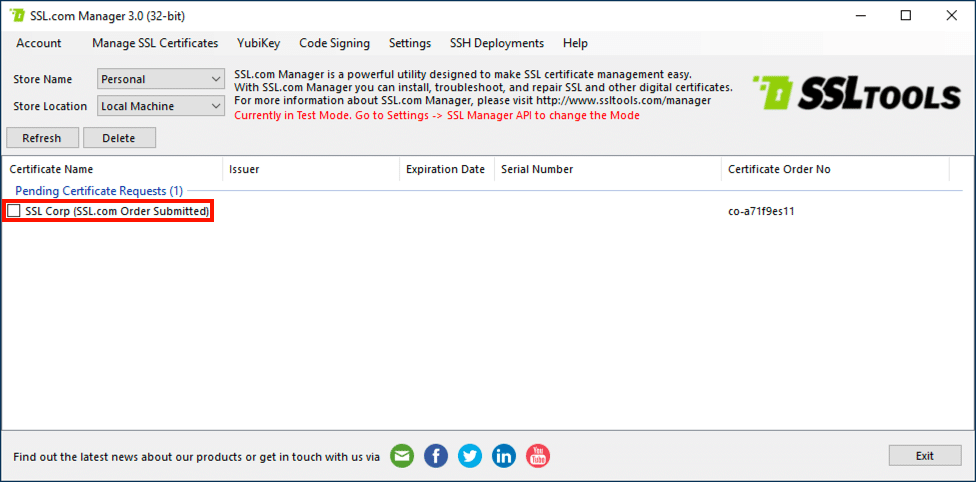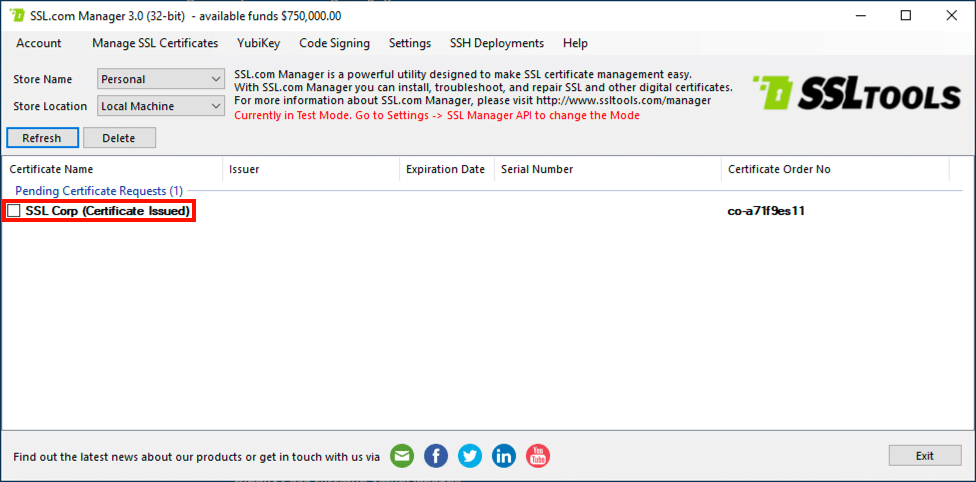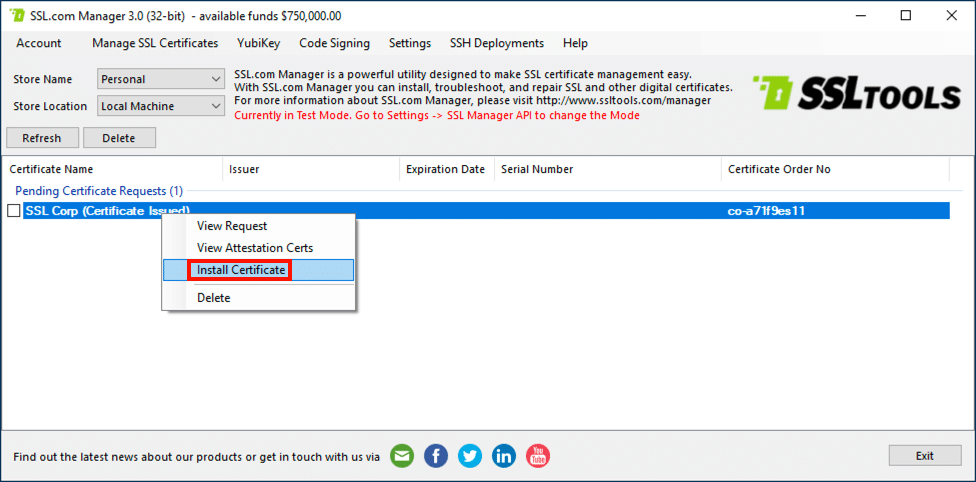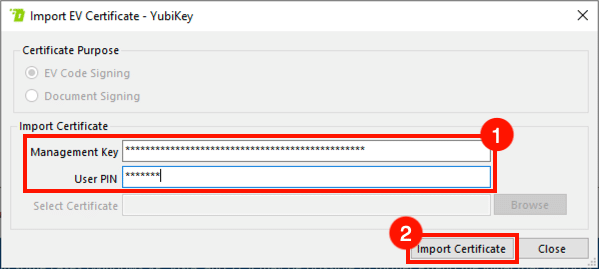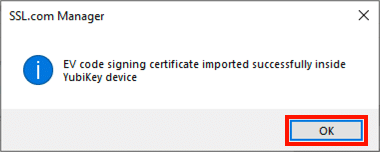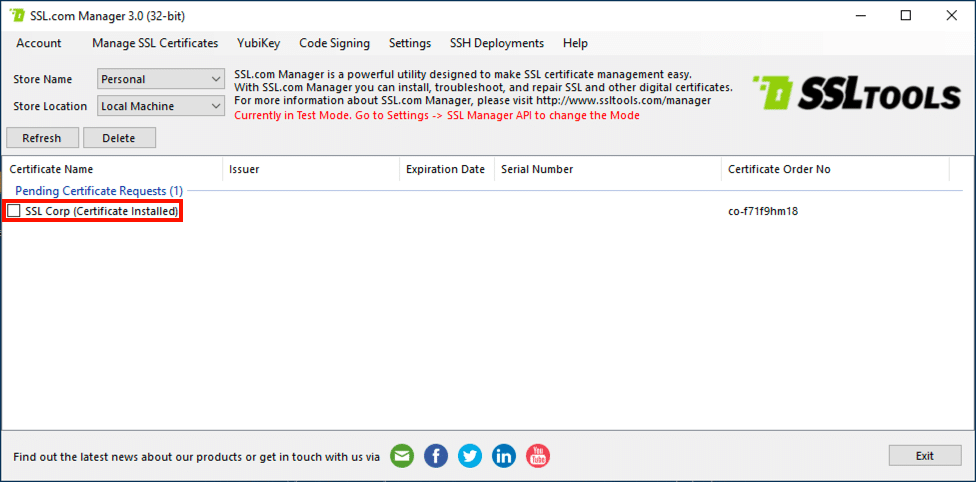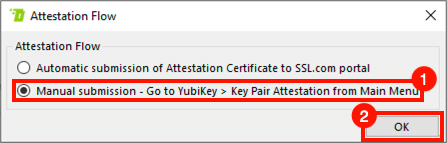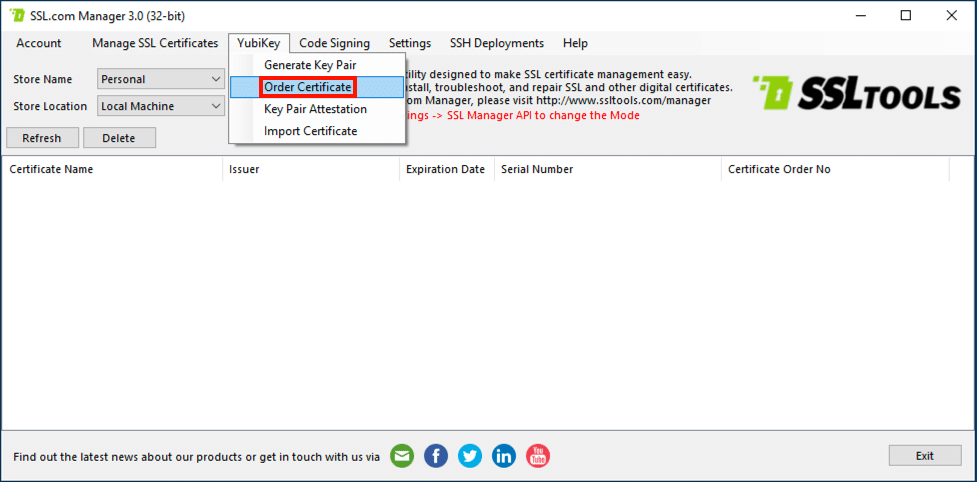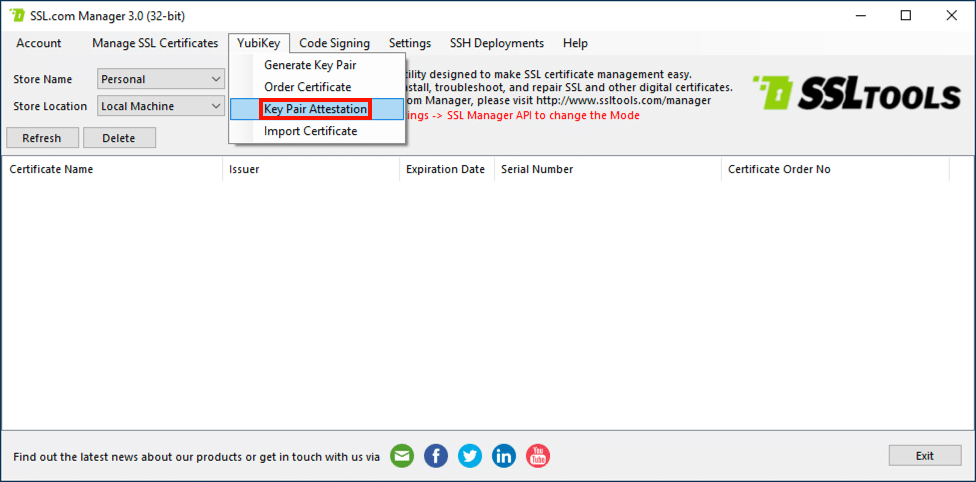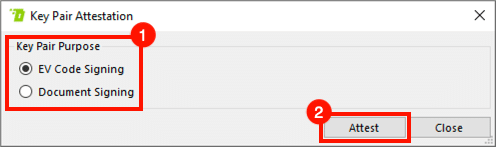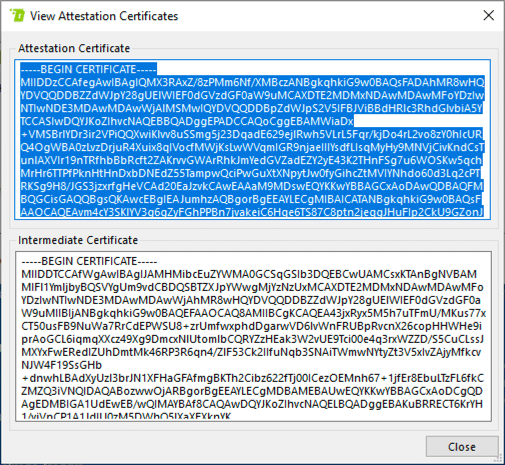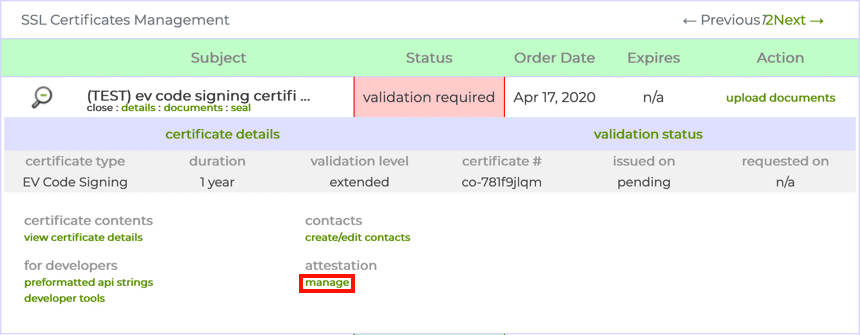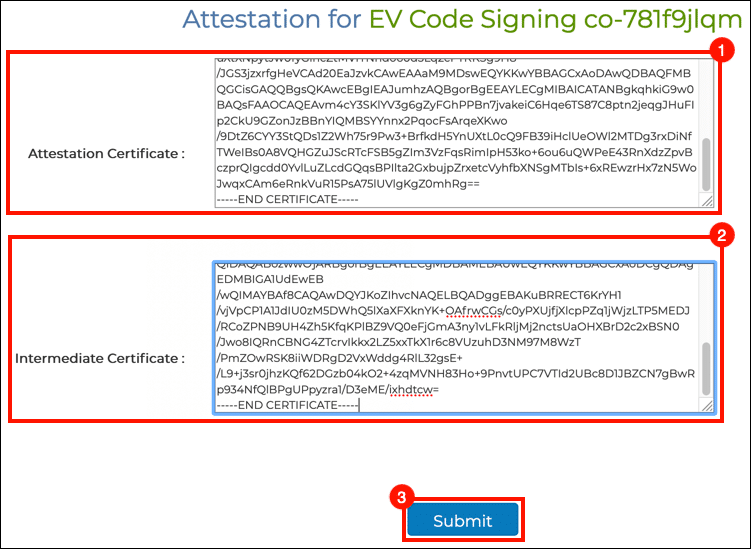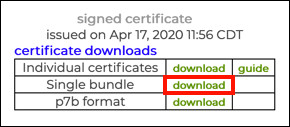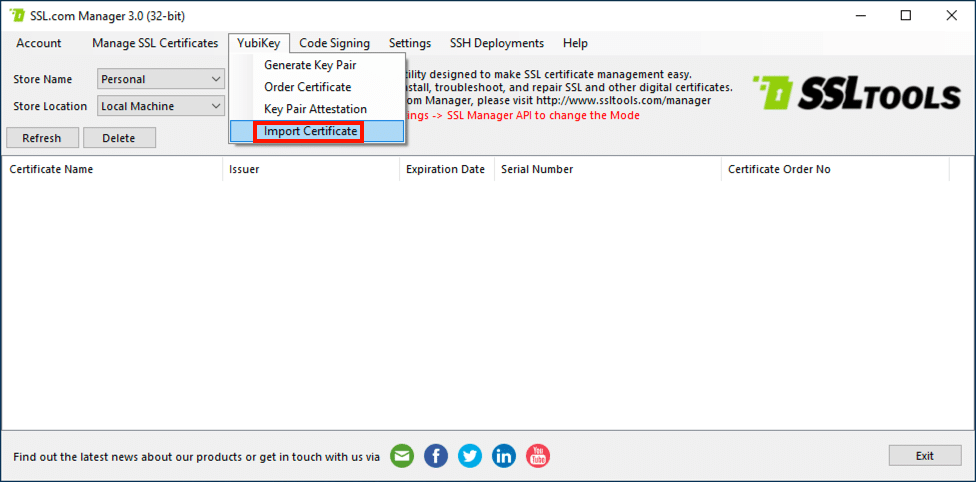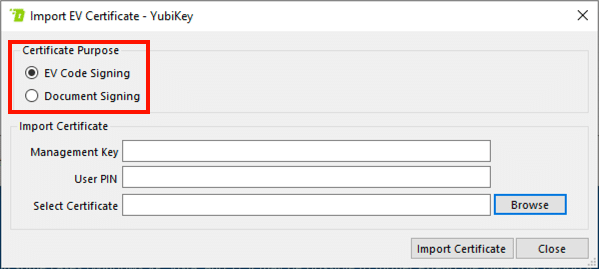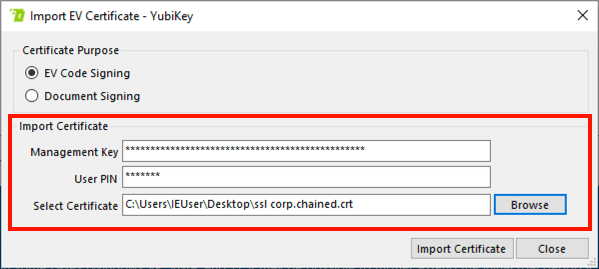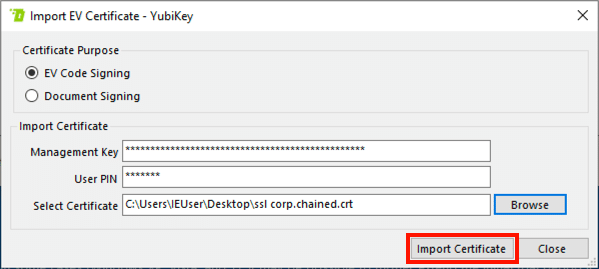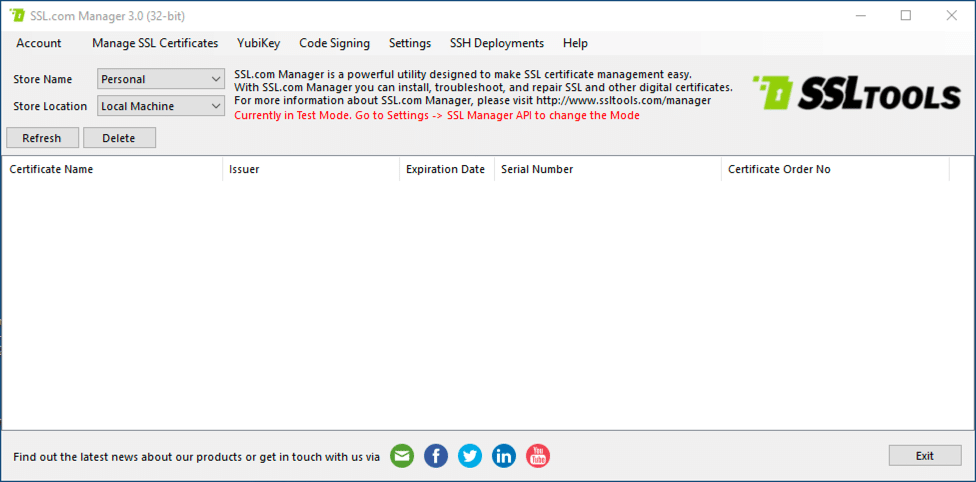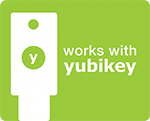
قبل العمل مع YubiKey الخاص بك SSL Manager، ستحتاج إلى تثبيت أحدث إصدار (حاليًا 3.2). يمكن تنزيل برنامج التثبيت بالنقر فوق الزر أدناه ، وهذا توجيه يوفر تعليمات التثبيت الكاملة.
SSL Manager متاح فقط لنظام التشغيل Windows ، ولكن يمكن لمستخدمي Mac و Linux أيضًا تثبيت شهادات توقيع رمز EV وتوقيع المستندات على مفاتيح Yubi الخاصة بهم من خلال اتباع هذه التعليمات.
توليد زوج مفتاح وطلب شهادة
1. قبل أن تطلب تثبيت شهادة على مفتاح YubiKey الخاص بك ، يجب عليك أولاً إنشاء زوج مفاتيح. إذا كنت قد استخدمت SSL Manager في الماضي ستلاحظ وجود ملف YubiKey القائمة المنسدلة في الإصدار 3.2.
2. مع توصيل مفتاح يوبيكي بالكمبيوتر ، حدد Yubikey> إنشاء زوج مفاتيح من القائمة.
3. ال إنشاء زوج من المفاتيح سيظهر مربع الحوار. أولاً ، حدد الغرض من زوج المفاتيح الذي تقوم بإنشائه. هنا ، سنقوم بإنشاء زوج مفاتيح لتوقيع رمز EV.
4. بعد ذلك أدخل مفتاح الإدارة لـ YubiKey الخاص بك.
5. انقر فوق إنشاء زوج من المفاتيح .
6. بعد بضع ثوانٍ ، يجب أن يظهر مربع حوار يقول أنه تم إنشاء زوج المفاتيح. انقر على OK الزر لإغلاق مربع الحوار.
7. في هذه المرحلة ، يمكنك الاختيار بين التقديم التلقائي واليدوي لشهادة تصديق YubiKey إلى SSL.com. استخدم علامات التبويب القابلة للنقر أدناه للحصول على إرشادات حول كل طريقة.
8. ابدأ عملية التقديم التلقائي عن طريق تحديد التقديم التلقائي الخيار والنقر فوق OK .
9. سيظهر مربع حوار ، يسرد الحقول الإلزامية لتوقيع المستندات وشهادات توقيع رمز EV. انقر على OK الزر لإغلاق مربع الحوار.
10. دخول معلومات الموضوع للشهادة في النموذج. تأكد من تضمين جميع الحقول الإلزامية لنوع الشهادة التي تخطط لطلبها. في هذه الحالة ، نظرًا لأننا نطلب شهادة EV ، فإننا نقوم بتضمين معلومات حول الشركة وليس فردًا.
11. انقر فوق يشهد .
12. أدخل SSL.com إذا طُلب منك ذلك تسجيل الدخول و كلمة المرور، ثم انقر فوق تسجيل الدخول .
13. يجب أن يظهر مربع حوار يقول أن زوج المفاتيح قد تم التصديق عليه بنجاح. انقر على OK الزر لإغلاق مربع الحوار.
14. انقر فوق أرسل إلى SSL.com .
15. ال ترتيب مكان ستفتح النافذة. إذا كان لديك أي طلبات حالية مناسبة متاحة ، يمكنك اختيار واحد عن طريق التحديد القسائم الحالية واختيار الطلب. في حالتنا هنا لا توجد طلبات حالية لذلك سنقوم بعمل طلب جديد في الخطوة التالية.
16. لإنشاء أمر شهادة جديد ، تحقق من طلب شهادة جديد زر الراديو وحدد نوع الشهادة، ثم اختر فترة الصلاحية من القائمة المنسدلة. هنا ، يتوفر توقيع رمز EV فقط بسبب معلومات الموضوع التي أدخلناها أعلاه في الخطوة 14.
17. بعد ذلك ، أدخل معلومات الاتصال للطلب.
18. انقر فوق ترتيب مكان .
19. سيظهر مربع حوار يقول أنه تم تقديم الطلب. انقر على OK زر لإغلاق مربع الحوار.
20. سيتم عرض طلبك الجديد على أنه معلق في الصفحة الرئيسية SSL Manager نافذة.
21. إذا قمت بتسجيل الدخول إلى حساب SSL.com الخاص بك ، فسترى أن الطلب الجديد موجود ، بحالة مطلوب التحقق.
22. في هذه المرحلة ، يجب عليك متابعة خطوات التحقق اللازمة لنوع الشهادة الذي طلبته. لمزيد من المعلومات ، يرجى الاطلاع على:
- لتوقيع رمز EV: متطلبات التحقق الموسعة (EV)
- لتوقيع الوثيقة: متطلبات التحقق من صحة المنظمة / الفرد (OV / IV)
23. عندما يتم التحقق من صحة أمر الشهادة وإصداره ، ستتغير حالة الطلب إلى شهادة صادرة في ال SSL Manager نافذة.
24. لتثبيت الشهادة على YubiKey الخاص بك ، انقر بزر الماوس الأيمن على الطلب وحدد تثبيت الشهادة من القائمة.
25. أدخل مفتاح إدارة YubiKey الخاص بك ورقم التعريف الشخصي ، ثم انقر فوق شهادة استيراد .
26. سيظهر مربع حوار عند استيراد الشهادة. انقر على OK زر لإغلاق مربع الحوار.
27 SSL Manager سيظهر الآن الشهادة الجديدة باسم تثبيت.
8. ابدأ عملية التقديم اليدوي عن طريق تحديد تقديم يدوي الخيار والنقر فوق OK .
9. في هذه المرحلة ، يمكنك اختيار إرسال طلب الشهادة عبر SSL Manager أو حساب بوابة مستخدم SSL.com الخاص بك. ليستخدم SSL Manager، حدد ببساطة YubiKey> طلب الشهادة من القائمة ، ثم قم بتبديل علامات التبويب في هذه الكيفية واستمر من الخطوة 9 في طريقة الإرسال التلقائي.
10. إذا كنت تفضل تقديم طلبك في بوابة مستخدم SSL.com ، فحدد YubiKey> تصديق زوج المفاتيح من القائمة.
11. حدد الغرض من زوج المفاتيح الذي أنشأته ، ثم انقر فوق يشهد .
12. ستظهر نافذة جديدة مع شهادة و متوسط الشهادات. يمكن استخدامها مع طلبات الشهادات في بوابة مستخدم SSL.com لإثبات أن زوج المفاتيح قد تم إنشاؤه على مفتاح YubiKey الخاص بك. في هذه المرحلة ، يمكنك إما نسخ الشهادات ولصقها في ملف نصي لاستخدامها لاحقًا ، أو الانتقال مباشرةً إلى الخطوة التالية في مدخل حساب المستخدم الخاص بك.
13. الخطوة التالية هي ربط التصديق والشهادات الوسيطة بأمر شهادة في بوابة حساب مستخدم SSL.com. أنشئ أمرًا جديدًا أو انتقل إلى أمر موجود ، ثم انقر فوق جاكيت الرابط.
14. انقر فوق إدارة رابط تحت شهادة.
15. نسخ ولصق الخاص بك شهادة تصديق و شهادة وسيطة في الحقول المتوفرة ، ثم انقر فوق تقدم .
16. عند التصديق بنجاح ، سيظهر لافتة خضراء أعلى الشاشة.
17. في هذه المرحلة ، إذا لم تكن قد خضعت بالفعل للتحقق من صحة الأمر ، فيجب عليك متابعة خطوات التحقق اللازمة لنوع الشهادة الذي طلبته. لمزيد من المعلومات ، يرجى الاطلاع على:
- لتوقيع رمز EV: متطلبات التحقق الموسعة (EV)
- لتوقيع الوثيقة: متطلبات التحقق من صحة المنظمة / الفرد (OV / IV)
18. عندما يتم التحقق من صحة أمر الشهادة وإصداره ، انقر فوق بإمكانك تحميله رابط في البوابة.
19. انقر فوق بإمكانك تحميله الارتباط المسمى حزمة واحدة وحفظ الملف على جهاز الكمبيوتر الخاص بك.
20. الآن يمكنك تثبيت الشهادة على YubiKey الخاص بك. انتقل إلى YubiKey> استيراد الشهادة في ال SSL Manager القائمة.
21. حدد الغرض من الشهادة. لهذا الطلب ، إنه توقيع رمز EV.
22. أدخل مفتاح YubiKey الخاص بك مفتاح الإدارة و PINثم استخدم تصفح الزر لتحديد الشهادة التي قمت بتنزيلها في الخطوة 19.
23. انقر فوق شهادة استيراد .
24. سيظهر مربع حوار عند استيراد الشهادة. انقر على OK زر لإغلاق مربع الحوار.
25. ستتم إعادتك إلى SSL Manager نافذة او شباك. لاحظ أنه ، بخلاف العملية التلقائية ، لا تظهر الطلبات اليدوية في نافذة التطبيق. ومع ذلك ، الشهادة is مثبتة على YubiKey.